没有合适的资源?快使用搜索试试~ 我知道了~
首页细品RibbonX(图文全带目录).docx
细品RibbonX(图文全带目录).docx
需积分: 49 18 下载量 2 浏览量
更新于2023-05-12
评论
收藏 6.78MB DOCX 举报
细品RibbonX(1):MS Office界面发展简史 3 细品RibbonX(2):认识Office的新界面—功能区(Ribbon) 18 细品RibbonX(3):认识快速访问工具栏(QAT) 28 细品RibbonX(4):认识Office的其他界面元素 33 细品RibbonX(5):开放的XML文件格式 37 细品RibbonX(6):初识RibbonX 49 细品RibbonX(7):有效的RibbonX设计 53 细品RibbonX(8):自定义Ribbon的“武器库” 61 细品RibbonX(9):层次分明的RibbonX代码结构 68 细品RibbonX(10):使用记事本自定义功能区 77 细品RibbonX(11):使用Custom UI Editor自定义功能区 80 细品RibbonX(12):使用XML Notepad自定义功能区 84 细品RibbonX(13):初识XML 89 细品RibbonX(14):核心的OpenXML架构元素 94 细品RibbonX(15):回调(CallBacks) 106 细品RibbonX(16):RibbonX开发基础问答 117 细品RibbonX(17):RibbonX控件概述 133 细品RibbonX(18):button控件详解 139 细品RibbonX(19):checkBox控件详解 145 细品RibbonX(20):editBox控件详解 151 细品RibbonX(21):toggleButton控件详解 156
资源详情
资源评论
资源推荐
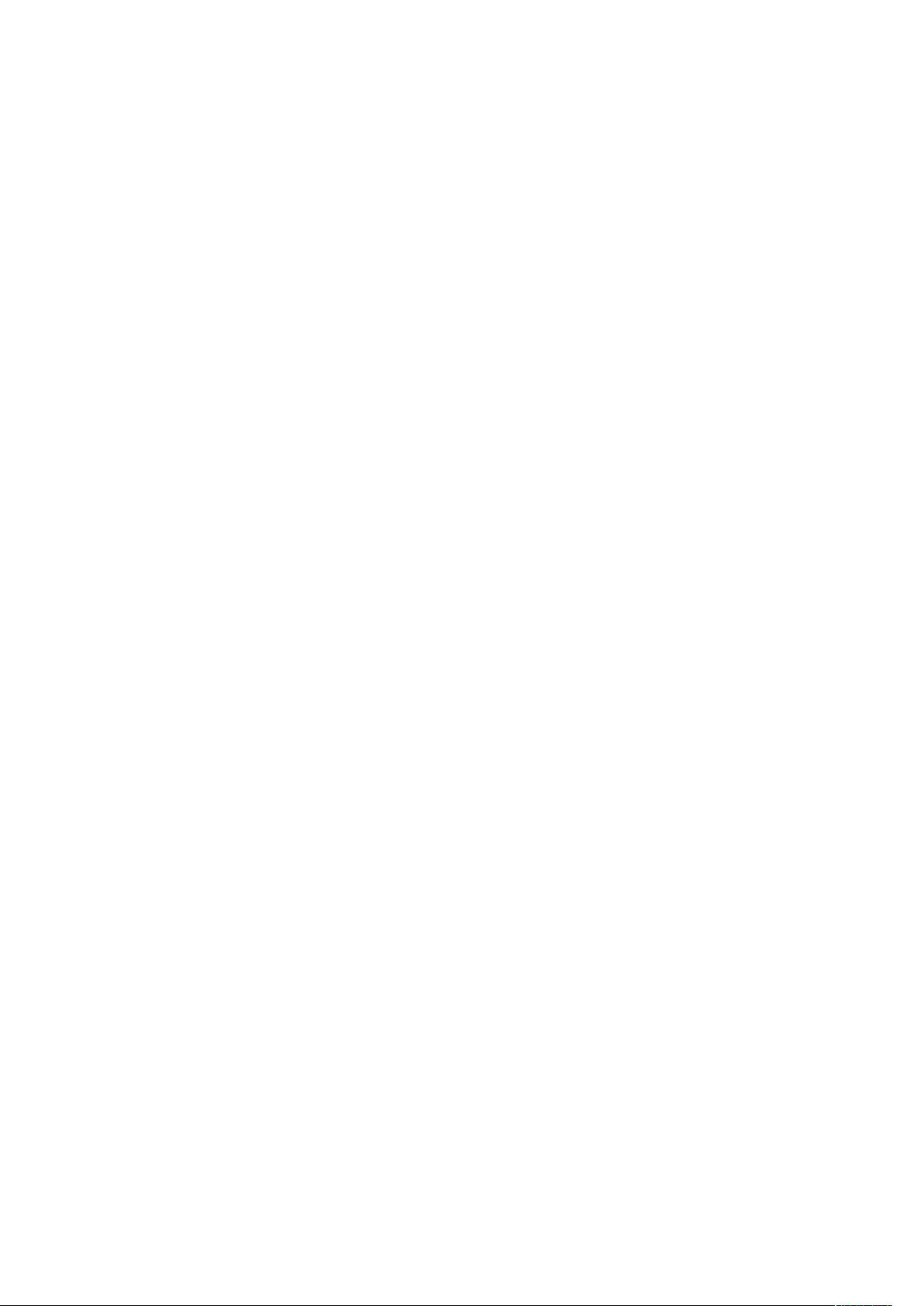
Ribbonx 详解
目录
细品 RibbonX(1):MS Office 界面发展简史...........................................................................3
细品 RibbonX(2):认识 Office 的新界面—功能区(Ribbon)................................................17
细品 RibbonX(3):认识快速访问工具栏(QAT)....................................................................26
细品 RibbonX(4):认识 Office 的其他界面元素..................................................................31
细品 RibbonX(5):开放的 XML 文件格式............................................................................34
细品 RibbonX(6):初识 RibbonX...........................................................................................46
细品 RibbonX(7):有效的 RibbonX 设计..............................................................................50
细品 RibbonX(8):自定义 Ribbon 的“武器库”......................................................................57
细品 RibbonX(9):层次分明的 RibbonX 代码结构..............................................................63
细品 RibbonX(10):使用记事本自定义功能区....................................................................72
细品 RibbonX(11):使用 Custom UI Editor 自定义功能区..................................................74
细品 RibbonX(12):使用 XML Notepad 自定义功能区.......................................................78
细品 RibbonX(13):初识 XML...............................................................................................83
细品 RibbonX(14):核心的 OpenXML 架构元素.................................................................87
细品 RibbonX(15):回调(CallBacks).....................................................................................98
细品 RibbonX(16):RibbonX 开发基础问答.......................................................................107
细品 RibbonX(17):RibbonX 控件概述...............................................................................121
细品 RibbonX(18):button 控件详解...................................................................................127
细品 RibbonX(19):checkBox 控件详解..............................................................................132
细品 RibbonX(20):editBox 控件详解.................................................................................137
细品 RibbonX(21):toggleButton 控件详解.........................................................................142
细品 RibbonX(22):item 元素详解.......................................................................................148
细品 RibbonX(23):comboBox 控件详解............................................................................149
细品 RibbonX(24):dropDown 控件详解............................................................................154
细品 RibbonX(25):使用自定义图片和库..........................................................................161
细品 RibbonX(26):库(Gallery)控件详解............................................................................165
细品 RibbonX(27):menu 控件详解.....................................................................................173
细品 RibbonX(28):splitButton 控件详解............................................................................181
细品 RibbonX(29):dynamicMenu 元素详解......................................................................187
细品 RibbonX(30):box 元素详解........................................................................................193
细品 RibbonX(31):buttonGroup 元素详解.........................................................................200
细品 RibbonX(32):labelControl 元素详解.........................................................................203
细品 RibbonX(33):separator 元素详解...............................................................................207
细品 RibbonX(34):menuSeparator 元素详解.....................................................................209
细品 RibbonX(35):dialogBoxLauncher 元素详解..............................................................212
细品 RibbonX(36):keytip 属性详解....................................................................................217
细品 RibbonX(37):screentip 属性和 supertip 属性详解....................................................220
细品 RibbonX(38):覆盖内置控件的属性..........................................................................222
细品 RibbonX(39):技巧—使用 VBA 自定义功能区元素属性........................................224
细品 RibbonX(40):技巧—在注册表中保存值和从注册表中获取值..............................230
1

细品 RibbonX(41):从头开始创建功能区用户界面..........................................................235
细品 RibbonX(42):启动时激活功能区中某选项卡..........................................................236
细品 RibbonX(43):禁用和重利用功能区中的命令..........................................................238
细品 RibbonX(44):在 Office 菜单中添加项目..................................................................241
细品 RibbonX(45):在快速访问工具栏(QAT)中添加项目..........................................248
细品 RibbonX(46):在 Excel 2007 的 QAT 中以表驱动的方式构建自定义菜单.............260
细品 RibbonX(47):更改 Excel 2007 快速访问工具栏中按钮的图标..............................269
细品 RibbonX(48):在 Visual Studio 中自定义 Office 2007 用户界面的快速访问工具栏
(QAT).......................................................................................................................................271
细品 RibbonX(49):在功能区中使用上下文控件..............................................................274
细品 RibbonX(50):如何共享 Ribbon 定制之 Excel 部署技术..........................................287
细品 RibbonX(51):如何共享 Ribbon 定制之跨文件共享 Ribbon 项目...........................290
细品 RibbonX(52):如何共享 Ribbon 定制之在正在使用的多个 Office 版本中部署 Excel
解决方案.................................................................................................................................295
细品 RibbonX(53):RibbonX 和 Visual Studio(1)................................................................300
细品 RibbonX(54):RibbonX 和 Visual Studio(2)................................................................307
细品 RibbonX(55):在 Visual Studio 中开发 Excel 商务应用程序(1)...............................315
细品 RibbonX(56):使用 Visual Studio 开发 Excel 商务应用程序(2)...............................326
细品 RibbonX(57):示例—在 Excel 2007 的功能区中添加中文选项卡和控件..............342
细品 RibbonX(58):示例—创建动态的 Ribbon 库.............................................................346
细品 RibbonX(59):RibbonX 可视化设计器.......................................................................353
S......................................................................................................................................................354
2
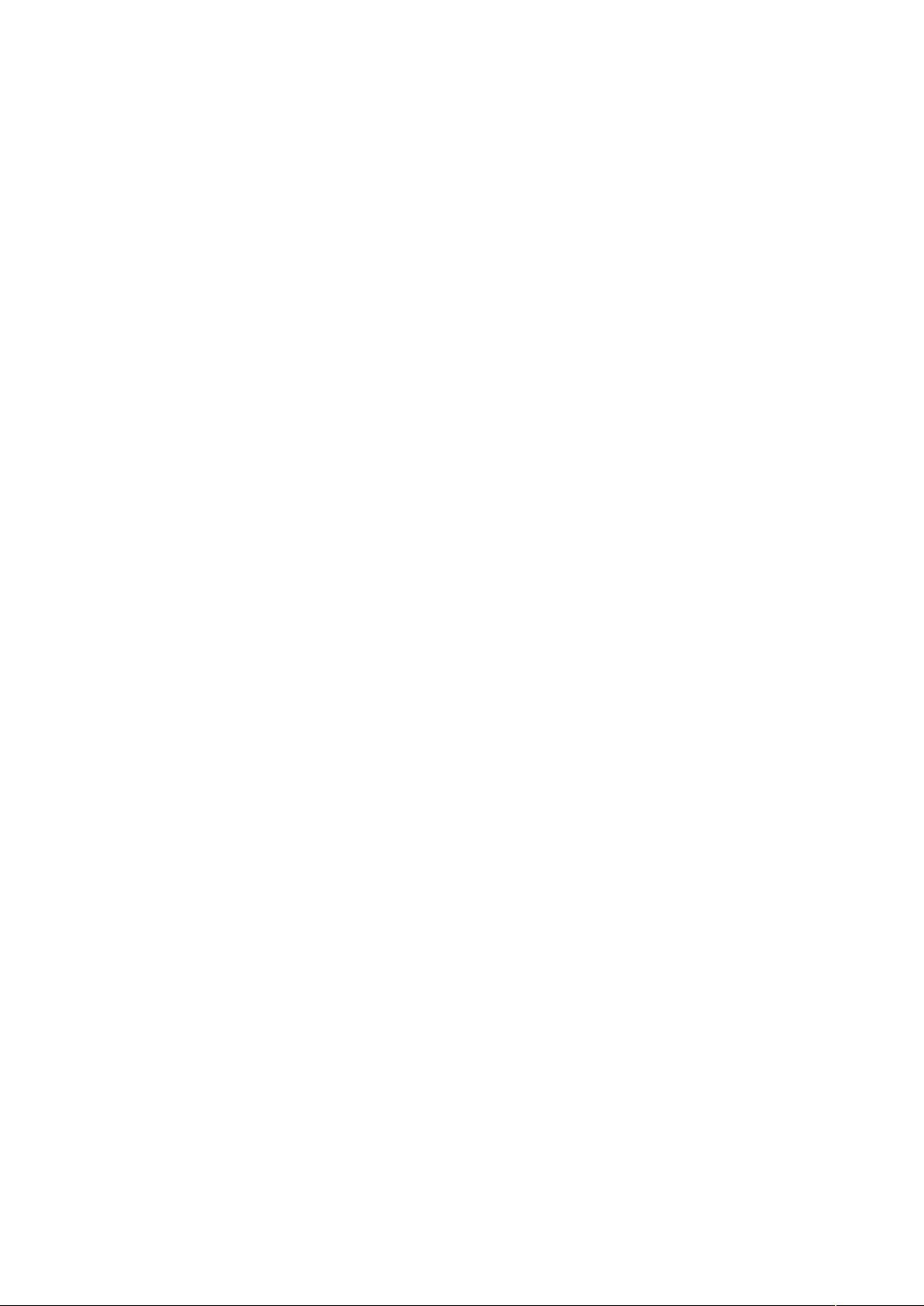
细品 RibbonX(1):MS Office 界面发展简史
引子
功能区(Ribbon)是 Microsoft Office 的新一代用户界面,完全改变了 Office 界面风格。从
推出以来就饱受争议,褒贬不一,我们估且不论其好坏,自待时间来评说,我们关注的是
如何有效地使用功能区,如何掌控功能区,从而提升 Office 的使用效率。
从现在开始,我将细细研究 Ribbon 及其开发,并形成一系列文章,与大家分享自已的学
习成果。
开始进入正题之前,让我们先花点时间来了解 Office 的界面发展史、熟悉新界面的核心—
—功能区(Ribbon)以及新界面中的一些组件,从而逐步进入 Ribbon 开发的世界。
前言
本文以 Microsoft Office 界面的历次发展和改进为线条,揭示了为什么在 Office 2007 中引
入全新的用户界面的一些原因。本文在 Jensen Harris 的一系列文章的基础上编写,也参
考了 Office 系统的帮助知识,大部分截图直接采用了原文中的截图,参考文章链接附后。
Jensen Harris 是掌管 MS Office UI 开发团队的程序设计负责人,在 Microsoft 工作已近八
年。开始的 5 年从事 Outlook 邮件和 PIM 设计程序,之后领导团队重新设计了发布在
Office 2003 中的 Outlook 2003 用户界面。在完成了 Office 2003 后,来到 Office 用户体验
团队工作。
Office 界面的源头
Microsoft 使用早期的 Apple 雏形开发了 Word 1.0,它于 1984 年发布在最初的 Mac 中。
Multiplan 和 Chart 也在 512K Mac 下开发,最后它们于 1985 年合在一起作为 Microsoft
Excel 1.0 发布:第一个在 Macintosh 上使用的轰动一时的零售程序。
因此,早期的 Microsoft Office 程序根源于 Mac,当然,也反映在用户界面上。作为 Mac
的第一个和最大的软件提供者,在最初的 Macintosh 上做的一些 UI 决定受 Microsoft 开发
团队的要求影响。当然,Office 图形化用户界面(特别是顶级菜单条)的最基本的轮廓有它在
第一个 Macintosh 版本中的根源。
Office 界面的演变
下面首先以 Word 为例,介绍 Office 用户界面的演进过程。
(1) Microsoft Word 1.0 for Windows 于 1989 年发布,运行在 Windows 386 上。Word 1.0
有一个应用程序级的菜单栏,这是从 Mac 的顶级菜单栏和显示在 Microsoft DOS 程序底部
菜单发展形成的。同时,Word 1.0 也包含了新的界面元素:工具栏(在 Microsoft Excel 中
首先使用过)。在 Word 1.0 的界面中,看起来好像有两个工具栏,实际上仅仅上面的一栏
称作工具栏。有趣的是,底部的按钮行称作“Ribbon”。Word 1.0 的界面如下图 1 所示。
3
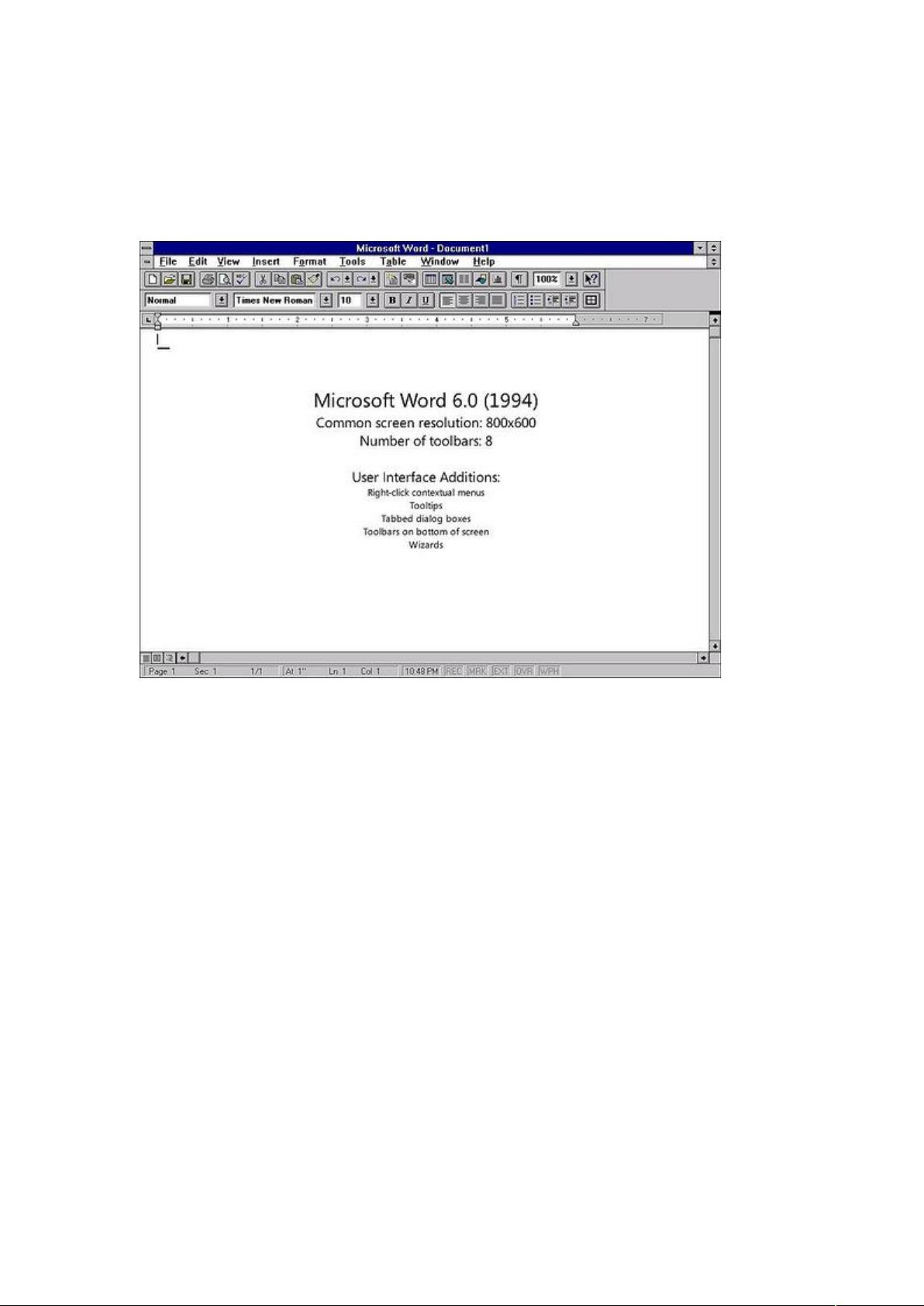
(3) Word 6.0 运行在当时流行的 Windows 3.1 上,它的发布给 Office 市场带来了巨大的冲
击,这也是 Word 与 WordPerfect 竞争的转折点。Word 6.0 中增加了一些新的用户界面:
右击上下文菜单(right-click context menu)、标签选项卡对话框(tabbed dialog box)、向导
(wizard)、以及沿屏幕底部的工具条。Word 6.0 的工具栏数量从原来的 2 个增加到了 6 个,
因为添加了新功能,菜单也变得更加丰富。Word 6.0 的界面如下图 3 所示。
图 3 Word 6.0 界面
(4) Word 95 是第一个 32 位 Word 应用程序版本,虽然它只是 Word 6.0 的过渡版本,但也
引入了受大多数人欢迎的一个小的创新的功能:带有红色曲线的下划线的拼写检查。有些
人将 Word 95 作为简单的、缩减的、互联网之前的最后一代文字处理器。
5
剩余63页未读,继续阅读
仰望未来0_0
- 粉丝: 3
- 资源: 1
上传资源 快速赚钱
 我的内容管理
收起
我的内容管理
收起
 我的资源
快来上传第一个资源
我的资源
快来上传第一个资源
 我的收益 登录查看自己的收益
我的收益 登录查看自己的收益 我的积分
登录查看自己的积分
我的积分
登录查看自己的积分
 我的C币
登录后查看C币余额
我的C币
登录后查看C币余额
 我的收藏
我的收藏  我的下载
我的下载  下载帮助
下载帮助

会员权益专享
最新资源
- zigbee-cluster-library-specification
- JSBSim Reference Manual
- c++校园超市商品信息管理系统课程设计说明书(含源代码) (2).pdf
- 建筑供配电系统相关课件.pptx
- 企业管理规章制度及管理模式.doc
- vb打开摄像头.doc
- 云计算-可信计算中认证协议改进方案.pdf
- [详细完整版]单片机编程4.ppt
- c语言常用算法.pdf
- c++经典程序代码大全.pdf
- 单片机数字时钟资料.doc
- 11项目管理前沿1.0.pptx
- 基于ssm的“魅力”繁峙宣传网站的设计与实现论文.doc
- 智慧交通综合解决方案.pptx
- 建筑防潮设计-PowerPointPresentati.pptx
- SPC统计过程控制程序.pptx
资源上传下载、课程学习等过程中有任何疑问或建议,欢迎提出宝贵意见哦~我们会及时处理!
点击此处反馈



安全验证
文档复制为VIP权益,开通VIP直接复制
 信息提交成功
信息提交成功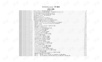
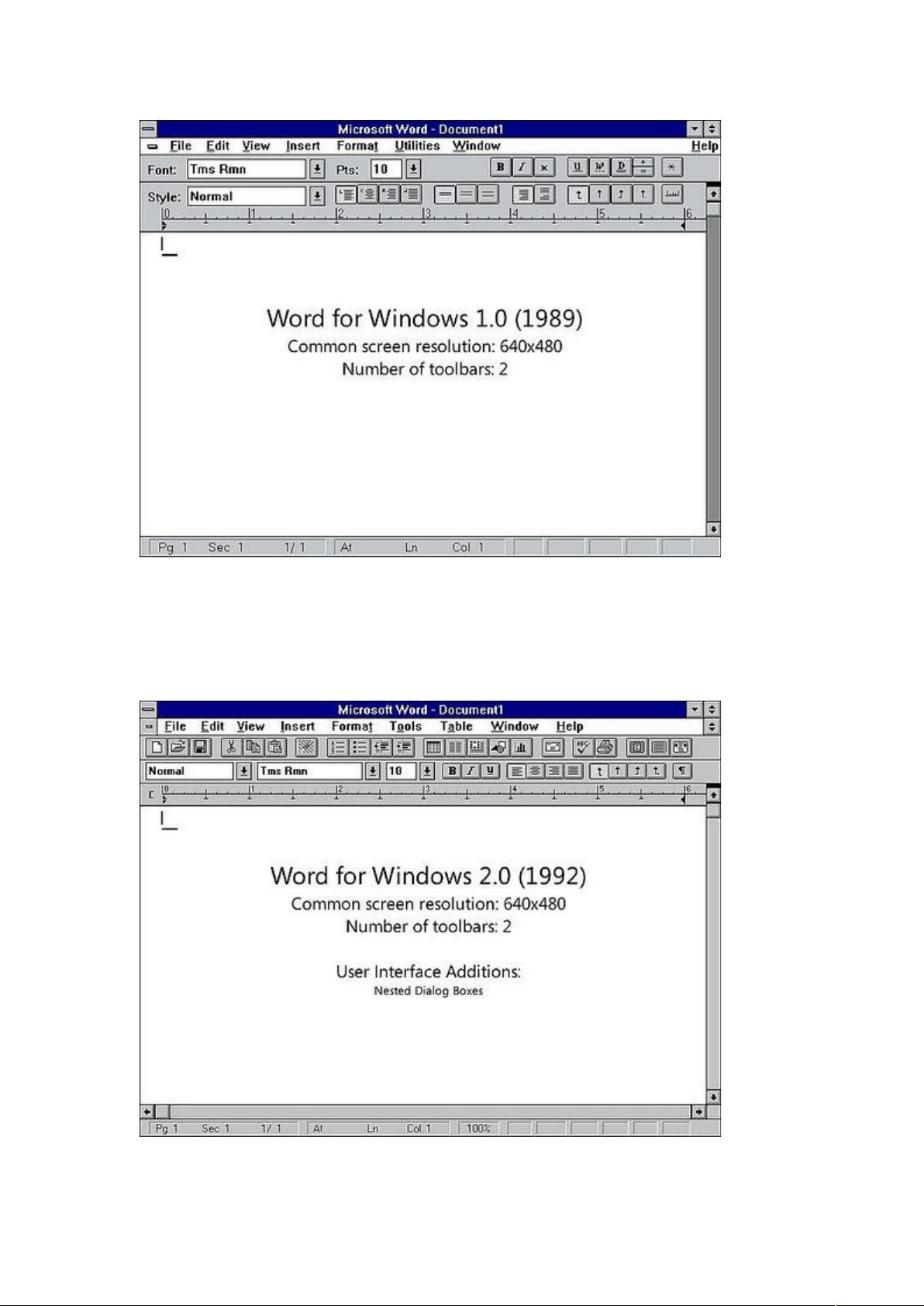
评论0